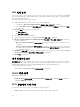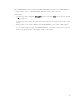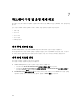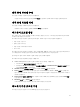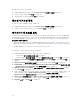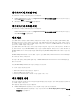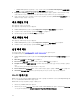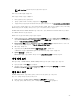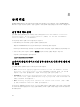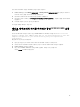Users Guide
노트: boot.wim 파일의 파일 이름을 변경하지 마십시오.
DTK 자동 압축 해제 실행 파일입니다.
DTK 작업을 하려면 다음을 수행합니다.
1. DTK 실행 파일을 더블 클릭합니다.
2. 폴더를 선택하고 DTK 드라이버를 추출합니다 예: C:\DTK501.
3. 추출된 DTK 폴더를 통합 게이트웨이의 DTK 공유 폴더에 복사합니다. 예: \\DLCI IG Share\DTK\DTK501.
올-호스트(또는 최상위 레벨 호스트 그룹) 탭에서 베어 메탈 서버에 대한 연산을 수행합니다. 또한 드라이버를
WinPE에 삽입하는데 지원해 줄 워크플로우는 올-호스트 탭에서 접속할 수 있습니다.
SC2012 VMM SP1에서 SC2012 VMM R2로 업그레이드하는 경우, Windows PowerShell 4.0으로 업그레이드
하고 WinPE ISO 이미지를 생성합니다.
WinPE 이미지를 업데이트하려면 다음과 같이 하십시오.
1. SC2012 VMM용 DLCI에서 WinPE Update(WinPE 업데이트)를 선택하고 Image Source(이미지 소스) 아
래에서
Custom WinPE Image Path(사용자 지정 WinPE 이미지 경로)를 위해 WinPE 이미지 경로를 제공
합니다. 예:\\DLCI IG Share\WIM\boot.wim.
2. DTK Path(DTK 경로) 아래에서 DTK Drivers Path(DTK 드라이버 경로)에 대해 Dell 배포 도구 키트 드라
이버에 대한 위치를 입력합니다. 예:\\DLCI IG Share\DTK\DTK501.
3. ISO 이름을 제공합니다.
4. 작업 목록을 보려면 Go to the Job List(작업 목록으로 가기)를 선택합니다.
각 Windows 사전 설치 환경(WinPE) 업데이트에 대해 고유한 작업 이름이 지정됩니다.
5. Update(업데이트)를 클릭합니다.
WinPE ISO와 함께 이전 단계에서 제공된 이름이 \\ DLCI IG Share\ISO 아래에 생성됩니다.
작업 상태 보기
DLCI 관리 포털 - SC2012 VMM 및 SC2012 VMM용 DLCI 콘솔 애드인에서 작업을 볼 수 있습니다.
1. 왼쪽 탐색 창에서 Jobs(작업)을 클릭합니다.
2. 필터에서 보려는 작업을 기준으로 Deployments(배포), Discovery Jobs(검색 작업) 또는 WinPE
Creation Jobs(WinPE 생성 작업)을 선택합니다.
활동 로그 보기
SC2012 VMM용 DLCI는 활동에 대한 정보를 기록하고 이러한 정보를 볼 수 있습니다.
활동 로그 정보를 보려면 다음과 같이 하십시오.
1. DLCI 관리 포털 - SC2012 VMM에서 Activity Log(활동 로그)를 클릭합니다.
2. 최신 활동 정보를 위해 페이지를 새로 고치려면 Refresh(새로 고침)을 클릭합니다.
25